您在 Mac 上有一些 AVI 文件,想要将其转换为包含 H.264(或 MPEG-4)视频和 AAC(或 AC3)音频的 MP4,以便在 Mac 上播放或与 iPhone 同步?您来对地方了 。以下是您如何坚持使用基于桌面的 MP4 转换器软件或在线文件转换器服务将 AVI 文件转换为适用于 Mac 或 Windows 的 MP4 。
AVI (DivX/ XviD) 是 Windows 计算机上广泛使用的格式,因其高度压缩的视频内容和高视频质量 。但是,如果您尝试在 Mac 计算机上管理电影文件,则可能会遇到兼容性问题,导致您无法打开、播放或编辑 AVI 文件 。对于大多数 Mac 用户来说,这一事实无疑是一个很大的障碍 。
幸运的是,有很多方法可以在 Mac 上将 AVI 视频转换为 MP4,这是一种高度兼容的格式,可在 Mac 和 Windows 平台上使用,并且适用于大量多媒体设备和播放器 。以下是如何在 Mac 和 PC 上将 AVI 转换为 MP4 以及您需要了解的有关该过程的所有信息 。
1.视频转换器Video Converter for Mac具有不同的转换设置和批量转换功能,是一款创新的多媒体转换工具,可让您轻松地将 AVI 转换为适用于 Mac 的 MP4 文件,反之亦然,并将多种源格式转换为 100 多种视频和音频格式 。在具有高品质保存的便携式播放器上 。它还提供了一组工具来编辑视频以增强输出结果 。
它简单易用,适合普通人使用,并且适用于 Windows 平台 。对于需要 AVI 到 MP4 视频转换的 Windows 用户,请尝试此处的Video Converter for Windows。
按照以下步骤了解在 MacOS 上将视频从 AVI 转换为 MP4 有多么简单 。您可以使用相同的步骤处理其他转换任务 。
第 1 步:导入 AVI 文件
老实说,一旦您打开这款 Mac AVI 到 MP4 转换器软件,它的所有选项都带有漂亮的标签,一目了然 。要导入视频,只需单击“添加文件”按钮,从本地文件夹中选择要转换为 MP4 格式的 AVI 文件,然后单击“打开” 。
提示:该程序还包括一个有用的导入向导,允许您将 .avi 视频文件直接拖放到窗口中 。
这就是导入源文件后界面的样子 。
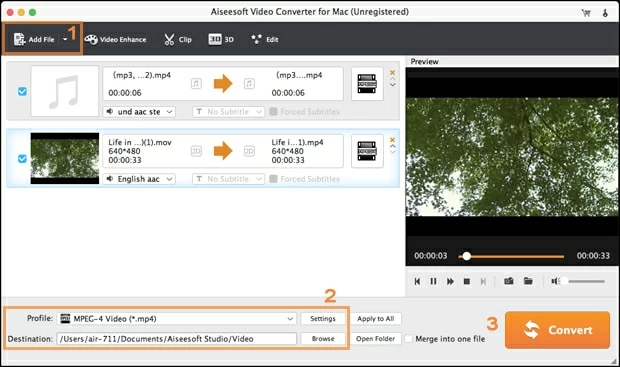
文章插图
【在Mac和PC上将AVI转换为MP4的4个选项】步骤 2:设置 MP4 输出格式和参数
单击“配置文件”按钮选择输出文件格式,然后从下拉列表中选择“ MP4 ” 。该程序可以自动优化生成的输出设置 。
请注意,如果您的 AVI 电影是高清的并且希望在转换后保持原始质量,则不要从常规视频中选择 MP4 选项,而是转到高清视频类别并选择 HD MP4选项 。
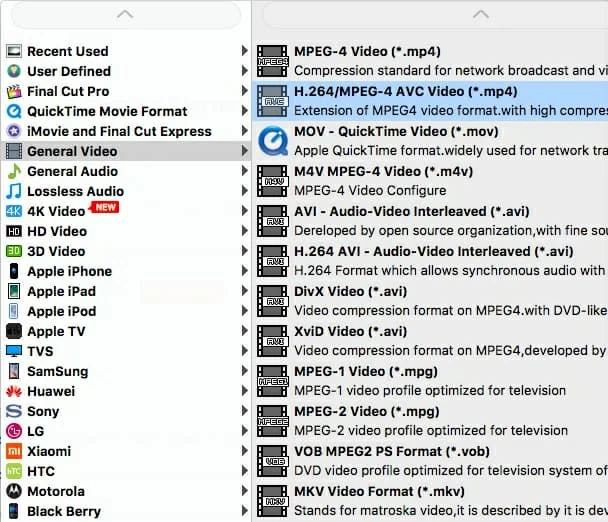
文章插图
- 1080p、720p等 如何在Mac上播放Matroska MKV文件
- 3GP文件是什么格式,如何选择3GP的播放器?
- ASF文件是什么格式,如何选择ASF的播放器?
- AVI文件是什么格式,如何选择AVI的播放器?
- M4V文件是什么格式,如何选择M4V的播放器?
- FLV文件是什么格式,如何选择FLV的播放器?
- MOV文件是什么格式,如何选择MOV的播放器?
- MP4文件是什么格式,如何选择MP4格式的播放器?
- 在Windows/Mac上将MPG转换为MP4的8种方法
